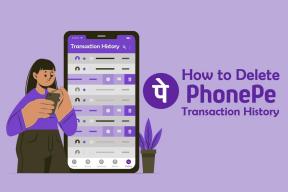Top 4 måder at rette Google Assistant er ikke tilgængelig på denne enhedsfejl
Miscellanea / / November 29, 2021
Google Assistant er et af de bedste produkter lavet af Google, og også et af de bedste virtuelle assistenter derude til mobile og smarte hjem gadgets. På trods af den konstante udvikling og forbedring af produktet, støder brugere på nogle hikke under deres brug, især på smartphones.

Et af de mange tilbageslag, som nogle (nye og eksisterende) brugere af mobilversionen af Google Assistant har rapporteret, er fejlen 'Google Assistant er ikke tilgængelig på denne enhed'. Selvom vi ikke nøjagtigt kan udpege årsagen til den nævnte fejl, ved vi, at den stammer fra nogle problemer med Google-hovedappen på mange Android-smartphones.
Vi har angivet fire (4) forskellige rettelser til denne fejl i afsnittene nedenfor. Vi er sikre på, at en af dem ville få Google Assistant til at køre problemfrit på din enhed igen.
Metode 1: Genstart din enhed
En simpel genstart kan hjælpe med at løse almindelige problemer, du kan støde på på din smartphone og andre elektroniske enheder. Hvis du ikke kan bruge Google Assistant på din smartphone på grund af et pludseligt “Google Assistant er det ikke tilgængelig på denne enhed" fejlmeddelelse vises på skærmen, så skal du prøve at genstarte din smartphone eller tablet.
Vi er sikre på, at du ved, hvordan du genstarter eller genstarter din smartphone, men bare for at være sikker, henter vi trinene.
Trin 1: Hold tænd/sluk-knappen på din smartphone nede i cirka to (2) sekunder.
Trin 2: Tryk på Genstart.

Og det er det. Når genstartsprocessen er fuldført, og din telefon tændes igen, skulle Google Assistant nu fungere uden fejl.
Hvis fejlmeddelelsen stadig vises på skærmen, hver gang du prøver at bruge assistenten, kan du prøve den næste rettelse nedenfor.
Metode 2: Genaktiver Google-appen
Hvis Google-appen eller andre Google-tjenester er deaktiveret på din smartphone, kan Google Assistant muligvis holde op med at fungere korrekt. Hvis Google-appen er deaktiveret, skal du aktivere den. Og hvis den er aktiveret og ser ud til at køre korrekt, men assistenten viser den utilgængelige fejl, så kan du deaktivere Google-appen manuelt og genaktivere den.
Følg nedenstående trin for at få det gjort. Selvfølgelig kan indstillingsmenuen på din telefon være en smule anderledes afhængigt af dens model og mærke.
Trin 1: Start din telefons menu Indstillinger.
Trin 2: Tryk på Apps og meddelelser.

Trin 3: Tryk på 'Se alle apps'.

Det åbner App Info-siden, hvor du kan se alle applikationerne på din smartphone.
Trin 4: Rul gennem siden og find Google-appen. Tryk på den for at åbne Google-infosiden for Google-appen.

Trin 5: Hvis Google-appen er deaktiveret, skal du trykke på Aktiver for at få appen og alle dens tilknyttede funktioner til at køre.

Prøv at køre Google Assistant nu, og den burde fungere uden fejl.
Hvis Google Assistant er aktiveret i trin #6, er et andet trick til at fjerne fejlen 'Google Assistant er ikke tilgængelig på denne enhed' at deaktivere Google-appen manuelt og genaktivere den.
Trin 6: Tryk på ikonet Deaktiver.

Det vil vise en pop op, der giver dig besked om, at din enhed muligvis ikke fungerer korrekt, hvis du deaktiverer appen.
Trin 7: Tryk på Deaktiver app for at fortsætte.

Den næste ting at gøre er at genaktivere appen.
Trin 8: Tryk på Aktiver, og Google-appen (og assistenten) skulle nu fungere korrekt uden nogen fejl.

Metode 3: Ryd app-cache
Rydning af cachen i Google-appen kan også hjælpe dig med at rydde denne fejl og få assistenten til at køre problemfrit. Sådan får du det gjort.
Trin 1: Start din telefons menu Indstillinger.
Trin 2: Tryk på 'Apps og meddelelser'.

Trin 3: Tryk på indstillingen 'Se alle apps'.

Trin 4: Find Google-appen, og tryk på den for at få vist dens info- og indstillingsmenu.

Trin 5: Tryk på 'Lagring og cache'.

Trin 6: Tryk på ikonet Ryd cache.

Gør det, og prøv at bruge assistenten på din enhed. Hvis assistenten ikke virker, kan du prøve nedenstående metode.
Metode 4: Opdater Google App
Det er vigtigt at holde en ansøgning opdateret. Det garanterer, at du får de nyeste funktioner i appen og også får regelmæssige rettelser til fejl og fejl. Hvis din Google Assistant bliver ved med at gå ned, eller du ikke kan bruge den, fordi den bliver ved med at vise fejlen "Google Assistant er ikke tilgængelig på denne enhed", kan det hjælpe at opdatere Google-appen.
Nogle brugere står over for denne fejl har rapporteret, at opdatering af Google-appen hjalp med at rette fejlen og returnerede deres telefons assistent til normal. Sådan kommer du i gang med at opdatere din Google-app.
Trin 1: Åbn Google Play Butik.
Trin 2: Skriv Google i søgefeltet, og tryk på det tilsvarende resultat.

Trin 3: På Google-appsiden skal du trykke på knappen Opdater.

Når du har opdateret din telefons Google-app, kan du prøve at bruge Google Assistant, og det burde fungere perfekt.
Hvis du ikke har Google-appen på din enhed, skal du installere den fra Play Butik. Dette kan også hjælpe med at fjerne enhver fejl, der forstyrrer funktionaliteten af Google Assistant på din enhed.
Få din assistent til at arbejde igen
Det er normalt, at du støder ind i nogle fejl, mens du prøver at bruge Google Assistant på din Android-smartphone. Hvis din telefon siger, at Google Assistant ikke er tilgængelig på din enhed, bør en af de fire ovenstående metoder hjælpe dig med at få det rettet.
Næste: Er Google Assistant holdt op med at tale, eller kan du ikke høre dens stemme? Følg vores anbefalede rettelser i artiklen, der er linket nedenfor, for at få det tilbage til det normale.